Cara Tethering Hp Ke Laptop
Cara Menghubungkan HP dengan Laptop
Cara Tethering HP ke PC dengan Langkah yang Mudah
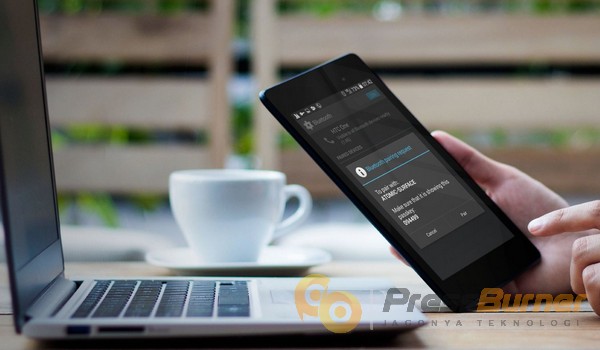
Tethering adalah salah satu cara untuk menghubungkan perangkat HP dengan laptop agar keduanya dapat saling terhubung. Tethering bisa dilakukan melalui koneksi WiFi atau melalui koneksi USB. Jika Anda memilih untuk tethering melalui USB, Anda perlu memberikan koneksi internet untuk laptop dari HP Anda. Dalam artikel ini, kita akan membahas cara tethering HP ke PC dengan langkah yang mudah.
Apa itu Tethering?
Tethering adalah metode yang digunakan untuk menghubungkan perangkat pintar seperti telepon genggam, tablet atau laptop ke internet dengan menggunakan sumber yang ada di perangkat yang sedang digunakan. Tethering umumnya dilakukan dengan menggunakan perangkat seluler sebagai modem dan koneksi data seluler sebagai sumber internet. Namun, tethering juga dapat dilakukan melalui koneksi WiFi atau Bluetooth.
Mengapa Kita Perlu Menerapkan Tethering?
Tethering penting karena dapat membantu kita mengakses internet di perangkat yang kita gunakan dari perangkat lain. Misalnya, jika kita memiliki koneksi internet melalui sumber yang terbatas seperti kuota data, kita dapat memanfaatkan tethering untuk menggunakan koneksi internet ini di perangkat lain seperti laptop atau tablet. Tethering juga sangat membantu ketika kita ingin menggunakan internet secara bersamaan di perangkat yang berbeda atau jika kita ingin mengakses internet di suatu tempat yang tidak memiliki koneksi WiFi.
Jenis-Jenis Tethering
Tethering terdiri dari beberapa jenis, yaitu:
- USB Tethering
- Wi-Fi Tethering
- Bluetooth Tethering
Cara Tethering HP ke PC
Berikut adalah langkah-langkah cara tethering HP ke PC:
- Sambungkan kabel USB dari HP ke laptop
- Pada HP, masuk ke pengaturan dan aktifkan opsi Tethering & portable hotspot
- Pada laptop, tekan tombol Windows + X dan pilih Device Manager
- Pada Device Manager, cari Portable Devices dan klik kanan pada HP Anda
- Pilih Properties, kemudian pilih driver
- Pilih Update Driver, klik Browse my computer for driver software
- Pilih Let me pick from a list of device drivers on my computer
- Pilih Network adapters, kemudian pilih Microsoft, dan akhiri dengan memilih Remote NDIS compatible device.
- Tethering HP ke laptop sekarang sudah berhasil. Anda dapat menggunakan koneksi internet HP di laptop Anda
Keuntungan Tethering HP ke Laptop
Beberapa keuntungan yang dapat Anda peroleh dari tethering HP ke laptop adalah:
- Bisa menggunakan HP sebagai modem untuk laptop
- Mendapatkan koneksi internet yang lebih cepat
- Membagi koneksi internet dari HP ke laptop dan mengakses internet di area yang tidak memiliki koneksi WiFi
Tips Menggunakan Tethering HP ke Laptop
Berikut adalah beberapa tips ketika menggunakan tethering HP ke laptop:
- Pastikan bahwa HP Anda memiliki kuota data yang cukup
- Matikan tethering ketika Anda tidak menggunakan internet di laptop
- Pilih koneksi yang stabil dan aman
Cara Menyambungkan Hp ke Laptop (Transfer dan Tethering)
Agar Anda dapat menggunakan aplikasi dan file dari HP Anda, Anda perlu menerapkan cara untuk menghubungkan HP Anda dengan laptop Anda. Ada beberapa cara yang dapat digunakan untuk melakukan koneksi antara HP dengan laptop, seperti transfer file atau tethering. Di artikel ini, kita akan membahas cara menyambungkan HP ke laptop melalui transfer dan tethering.
Apa itu Transfer dan Tethering?
Transfer adalah cara untuk memindahkan data dari HP Anda ke laptop Anda atau sebaliknya. Transfer dapat dilakukan melalui koneksi USB atau WiFi. Sementara itu, tethering adalah cara untuk menghubungkan HP Anda dengan laptop Anda agar Anda dapat menggunakan koneksi internet di HP Anda pada laptop Anda.
Mengapa Kita Perlu Menyambungkan HP dengan Laptop?
Menyambungkan HP dengan laptop sangat penting karena dapat membantu kita untuk mengakses dan memindahkan data dari perangkat lain. Kita dapat menggunakan HP untuk transfer file dari laptop atau laptop untuk transfer file ke HP. Kita juga dapat menggunakan tethering untuk menggunakan internet di laptop kita dari HP kita.
Cara Transfer File dari HP ke Laptop
Berikut adalah cara transfer file dari HP ke laptop:
- Pastikan HP dan laptop sudah terhubung melalui koneksi USB atau WiFi
- Pada HP, buka File Manager dan pilih file yang ingin Anda transfer
- Pilih Share atau Send di menu aplikasi
- Pilih koneksi USB atau WiFi sebagai metode transfer
- Pilih laptop sebagai perangkat tujuan dan klik OK
- Transfer file dari HP ke laptop Anda sekarang berhasil
Cara Tethering HP ke Laptop Melalui WiFi
Berikut adalah cara tethering HP ke laptop melalui WiFi:
- Aktifkan koneksi WiFi pada HP Anda
- Buka pengaturan WiFi dan pilih opsi Tethering & portable hotspot
- Pilih Tethering WiFi atau Hotspot WiFi
- Pada laptop, buka pengaturan Wi-Fi dan cari jaringan Wi-Fi dari HP Anda
- Hubungkan laptop dengan jaringan Wi-Fi HP Anda
- Tethering sekarang berhasil. Anda dapat menggunakan koneksi internet HP Anda di laptop Anda
Cara Tethering HP ke Laptop Melalui USB
Berikut adalah cara tethering HP ke laptop melalui USB:
- Sambungkan kabel USB dari HP ke laptop
- Pada HP, masuk ke pengaturan dan aktifkan opsi USB Tethering
- Pada laptop, masuk ke pengaturan jaringan dan pilih Add a new network connection
- Pilih USB Ethernet dari pilihan koneksi dan klik Next
- Ikuti petunjuk yang muncul di layar sampai proses tethering selesai
- Tethering sekarang berhasil. Anda dapat menggunakan koneksi internet HP Anda di laptop Anda
Tips Menggunakan Transfer dan Tethering
Berikut adalah beberapa tips ketika menggunakan transfer dan tethering:
- Pastikan HP dan laptop terhubung dengan koneksi yang aman
- Matikan tethering ketika Anda tidak menggunakan internet di laptop
- Pilih metode transfer yang sesuai dengan jenis data yang ingin Anda transfer
Cara Tethering dari HP Android ke Laptop

Tethering dari HP Android ke laptop merupakan salah satu cara untuk mengakses internet di laptop Anda. Anda dapat melakukan tethering melalui WiFi atau melalui koneksi USB. Di artikel ini, kita akan membahas cara tethering dari HP Android ke laptop dengan langkah yang mudah.
Apa itu Tethering dari HP Android?
Tethering dari HP Android adalah cara untuk menghubungkan perangkat HP Android dengan laptop agar keduanya dapat saling terhubung. Tethering bisa dilakukan melalui koneksi WiFi atau melalui koneksi USB. Jika Anda memilih untuk tethering melalui USB, Anda perlu memberikan koneksi internet untuk laptop dari HP Anda.
Mengapa Kita Perlu Menerapkan Tethering dari HP Android?
Tethering dari HP Android sangat penting karena dapat membantu kita mengakses internet di perangkat yang kita gunakan dari perangkat yang lain. Misalnya, jika kita memiliki koneksi internet melalui sumber yang terbatas seperti kuota data, kita dapat memanfaatkan tethering untuk menggunakan koneksi internet ini di perangkat lain seperti laptop. Tethering dari HP Android juga sangat membantu ketika kita ingin menggunakan internet secara bersamaan di perangkat yang berbeda atau jika kita ingin mengakses internet di suatu tempat yang tidak memiliki koneksi WiFi.
Cara Tethering dari HP Android ke Laptop Melalui WiFi
Berikut adalah langkah-langkah cara tethering dari HP Android ke laptop melalui WiFi:
- Aktifkan koneksi WiFi pada HP Android
- Buka pengaturan WiFi dan aktifkan opsi Tethering & portable hotspot
- Pilih Tethering WiFi atau Hotspot WiFi
- Pada laptop, buka pengaturan Wi-Fi dan cari jaringan Wi-Fi dari HP Android Anda
- Hubungkan laptop dengan jaringan Wi-Fi HP Android Anda
- Tethering dari HP Android ke laptop melalui WiFi sekarang berhasil. Anda dapat menggunakan koneksi internet HP Android Anda di laptop Anda
Cara Tethering dari HP Android ke Laptop Melalui USB
Berikut adalah langkah-langkah cara tethering dari HP Android ke laptop melalui USB:
- Sambungkan kabel USB dari HP Android ke laptop
- Pada HP Android, masuk ke pengaturan dan aktifkan opsi USB Tethering
- Pada laptop, masuk ke pengaturan jaringan dan pilih Add a new network connection
- Pilih USB Ethernet dari pilihan koneksi dan klik Next
- Ikuti petunjuk yang muncul di layar sampai proses tethering selesai
- Tethering dari HP Android ke laptop melalui USB sekarang berhasil. Anda dapat menggunakan koneksi internet HP Android Anda di laptop Anda
Keuntungan Tethering dari HP Android ke Laptop
Beberapa keuntungan yang dapat Anda peroleh dari tethering dari HP Android ke laptop adalah:
- Bisa menggunakan HP Android sebagai modem untuk laptop
- Mendapatkan koneksi internet yang lebih cepat
- Membagi koneksi internet dari HP Android ke laptop dan mengakses internet di area yang tidak memiliki koneksi WiFi
Tips Menggunakan Tethering dari HP Android ke Laptop
Berikut adalah beberapa tips ketika menggunakan tethering dari HP Android ke laptop:
- Pastikan bahwa HP Android Anda memiliki kuota data yang cukup
- Matikan tethering ketika Anda tidak menggunakan internet di laptop
- Pilih koneksi yang stabil dan aman
Cara Tathering Handphone Xiaomi Ke Laptop

Tethering handphone Xiaomi ke laptop adalah salah satu cara untuk mengakses internet di laptop Anda. Anda dapat melakukan tethering melalui WiFi atau melalui koneksi USB. Di artikel ini, kita akan membahas cara tethering handphone Xiaomi ke laptop dengan langkah yang mudah.
Apa itu Tethering Handphone Xiaomi ke Laptop?
Tethering handphone Xiaomi ke laptop adalah cara untuk menghubungkan perangkat handphone Xiaomi dengan laptop agar keduanya dapat saling terhubung. Tethering bisa dilakukan melalui koneksi WiFi atau melalui koneksi USB. Jika Anda memilih untuk tethering melalui USB, Anda perlu memberikan koneksi internet untuk laptop dari handphone Xiaomi Anda.
Mengapa Kita Perlu Menerapkan Tethering Handphone Xiaomi ke Laptop?
Tethering handphone Xiaomi ke laptop sangat penting karena dapat membantu kita mengakses internet di perangkat yang kita gunakan dari perangkat yang lain. Misalnya, jika kita memiliki koneksi internet melalui sumber yang terbatas seperti kuota data, kita dapat memanfaatkan tethering untuk menggunakan koneksi internet ini di perangkat lain seperti laptop. Tethering handphone Xiaomi ke laptop juga sangat membantu ketika kita ingin menggunakan internet secara bersamaan di perangkat yang berbeda atau jika kita ingin mengakses internet di suatu tempat yang tidak memiliki koneksi WiFi.
Cara Tathering Handphone Xiaomi ke Laptop Melalui WiFi
Berikut adalah langkah-langkah cara tethering handphone Xiaomi ke laptop melalui WiFi:
- Aktifkan koneksi WiFi pada handphone Xiaomi
- Buka pengaturan WiFi dan aktifkan opsi Tethering & portable hotspot
- Pilih Tethering WiFi atau Hotspot WiFi
- Pada laptop, buka pengaturan Wi-Fi dan cari jaringan Wi-Fi dari handphone Xiaomi Anda
- Hubungkan laptop dengan jaringan Wi-Fi handphone Xiaomi Anda
- Tethering handphone Xiaomi ke laptop melalui WiFi sekarang berhasil. Anda dapat menggunakan koneksi internet handphone Xiaomi Anda di laptop Anda
Cara Tathering Handphone Xiaomi ke Laptop Melalui USB
Berikut adalah langkah-langkah cara tethering handphone Xiaomi ke laptop melalui USB:
- Sambungkan kabel USB dari handphone Xiaomi ke laptop
- Pada handphone Xiaomi, masuk ke pengaturan dan aktifkan opsi USB Tethering
- Pada laptop, masuk ke pengaturan jaringan dan pilih Add a new network connection
- Pilih USB Ethernet dari pilihan koneksi dan klik Next
- Ikuti petunjuk yang muncul di layar sampai proses tethering selesai
Posting Komentar untuk "Cara Tethering Hp Ke Laptop"